Vil du lære hvordan du starter iDRAC-grensesnittet til en Dell-server på nytt uten å måtte starte selve serveren på nytt? I denne opplæringen skal vi vise deg hvordan du starter iDRAC eksternt på en Dell-server.
Copyright © 2018-2021 av Techexpert.tips .
Alle rettigheter forbeholdt. Ingen del av denne publikasjonen kan reproduseres, distribueres eller overføres i noen form eller på noen måte uten skriftlig forhåndstillatelse fra utgiveren.
Liste over utstyr
Her finner du listen over utstyr som brukes til å lage denne opplæringen.
Denne koblingen vil også vise programvarelisten som brukes til å lage denne opplæringen.
Dell iDRAC-spilleliste:
På denne siden tilbyr vi rask tilgang til en liste over videoer relatert til Dell iDRAC.
Ikke glem å abonnere på vår youtube kanal som heter FKIT.
Dell iDRAC relatert opplæring:
På denne siden tilbyr vi rask tilgang til en liste over opplæringsprogrammer knyttet til Dell iDRAC.
Opplæring - Start iDRAC-grensesnittet på nytt
Åpne en nettleserprogramvare, skriv inn IP-adressen til iDRAC-grensesnittet ditt og få tilgang til det administrative webgrensesnittet.

Skriv inn den administrative påloggingsinformasjonen på skjermbildet for rask pålogging.
Standard tilgangsinformasjon for fabrikk:
• Badekar eller Brukernavn: root
• Badekar eller Passord: calvin
Etter en vellykket pålogging vises den administrative menyen.
Åpne menyen for iDRAC-innstillinger, åpne feilsøking-fanen og velg alternativet Diagnostikkkonsoll.

I skjermbildet Diagnostikk klikker du på Tilbakestill-knappen for å starte iDRAC-grensesnittet på nytt.
Dette vil ikke starte Dell-serveren på nytt, bare iDRAC-grensesnittet.
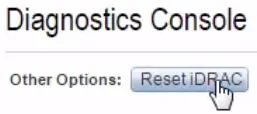
Vent et par minutter til iDRAC-grensesnittet kommer på igjen.
